Plus vous écrivez, plus votre fichier est volumineux, mais quelle peut être la taille d’un document Microsoft Word? La réponse est que cela dépend. Le contenu texte, vidéo et image fait toute la différence en ce qui concerne la taille des documents Word.
La taille de fichier maximale d’un document Word dépend également du format de fichier. Les versions plus récentes de Word utilisent le format DOCX, tandis que les anciennes versions utilisent DOC.
Table des matières
La taille de fichier maximale pour les documents Microsoft Word
La taille de fichier maximale pour les documents Microsoft Word contenant uniquement du texte est de 32 Mo. Cela est vrai pour les documents créés dans Microsoft Word 2007 et versions ultérieures.
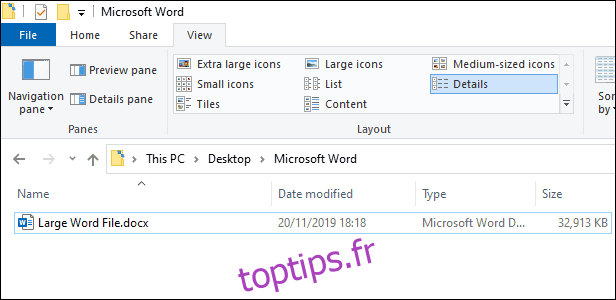
C’est beaucoup de place pour le texte, mais pas beaucoup pour les vidéos ou les images.
Si vous ajoutez des images ou des vidéos à votre document, la taille maximale du fichier passe à 512 Mo beaucoup plus gérable, du moins en théorie. Il s’agit de la taille maximale absolue, mais nous vous conseillons d’être prudent si vos fichiers Word commencent à approcher cette taille.
Les documents Word d’un demi-gigaoctet seront extrêmement difficiles à travailler, surtout si la majeure partie du fichier contient des images ou des vidéos. Cependant, cela dépend beaucoup des ressources de votre système et de la capacité de votre ordinateur de travailler avec des fichiers aussi volumineux.
Cela dépend également de Word lui-même. Bien que le programme soit généralement stable pour une utilisation générale, il se peut que vous le trouviez beaucoup moins si vous essayez de travailler ou d’enregistrer un fichier d’une taille nettement plus grande que d’habitude.
La même chose est vraie lorsque vous ouvrez un fichier plus volumineux que ce qui serait autrement une routine.
Comment vérifier la taille du fichier
Si vous souhaitez vérifier la taille de votre document Microsoft Word, vous pouvez le faire dans Word ou dans l’Explorateur de fichiers Windows.
Pour vérifier rapidement la taille du fichier dans Word, cliquez sur Fichier> Informations. Ce menu comprend diverses informations sur votre document, notamment les auteurs, le nombre de mots actuel et l’historique des fichiers.
Sur le côté droit du menu, vous voyez une section intitulée « Propriétés ». Cela inclut les statistiques du document, en commençant par la taille du fichier du document en haut.
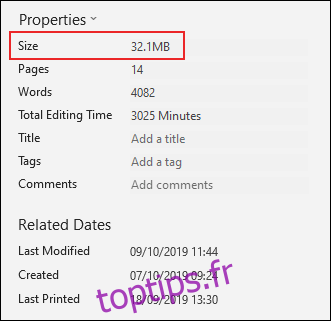
Vous pouvez également ouvrir le dossier qui contient votre document Word dans l’Explorateur de fichiers, puis cliquer sur Afficher> Détails.
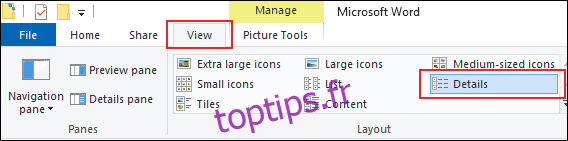
Dans la vue «Détails», vous trouverez la taille de fichier de votre document Word dans la colonne «Taille».
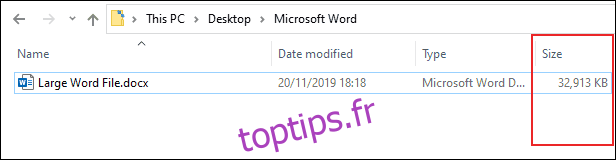
Comment réduire la taille de fichier des documents Word
Il existe plusieurs façons de réduire la taille de votre document Word. Cela peut être utile si votre fichier est devenu difficile à utiliser, et en particulier si Word se bloque pendant que vous y êtes.
Si vous convertissez des documents plus anciens au format DOCX plus récent, vous devriez également voir des améliorations dans la taille. Les fichiers DOCX compressent automatiquement tout contenu supplémentaire, comme les images.
Pour convertir un document, ouvrez-le dans Word, puis cliquez sur Fichier> Informations> Convertir.
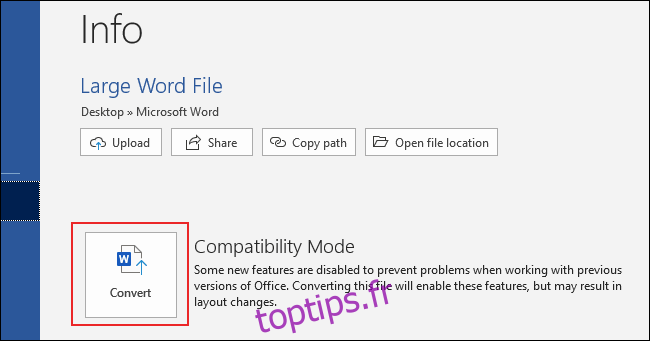
La façon dont vous insérez des images dans votre document Word peut également avoir un impact sur la taille du fichier. Si vous collez des images directement dans votre document, Word les convertit au format BMP, qui est nettement plus volumineux que les autres formats de fichier, comme JPEG.
S’il y a des fichiers non compressés dans votre document Word, vous pouvez tous les compresser en même temps. Pour ce faire, cliquez sur Fichier> Enregistrer sous> Plus d’options.
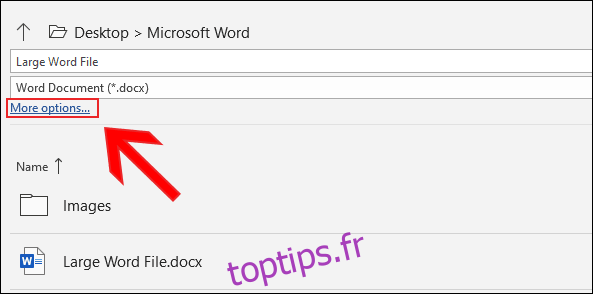
Dans la boîte de dialogue «Enregistrer sous», cliquez sur Outils> Compresser les images.
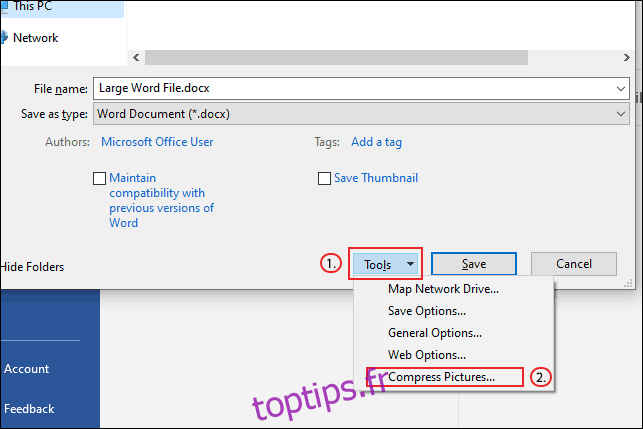
À partir de là, choisissez la qualité d’image que vous souhaitez utiliser pour toutes les images de votre document Word.
Pour obtenir la plus petite taille de fichier possible (mais la moins bonne qualité possible), sélectionnez «E-mail (96 PPI)», cliquez sur «OK», puis sur «Enregistrer».
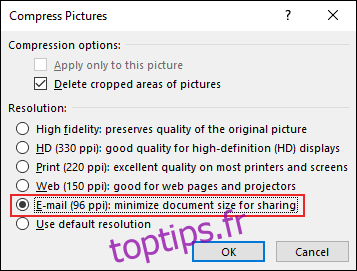
Cela compresse automatiquement toutes les images. Vous pouvez sélectionner l’une des autres options, mais cela entraînera un document Word plus volumineux.

